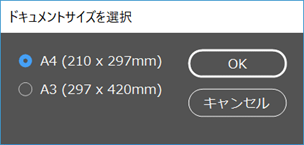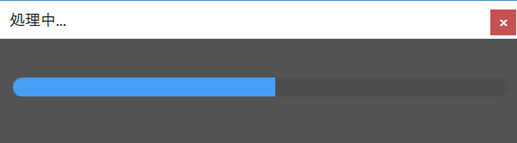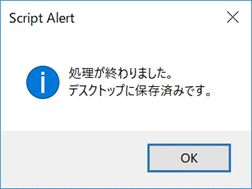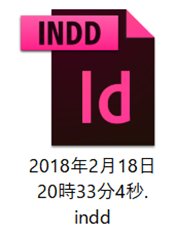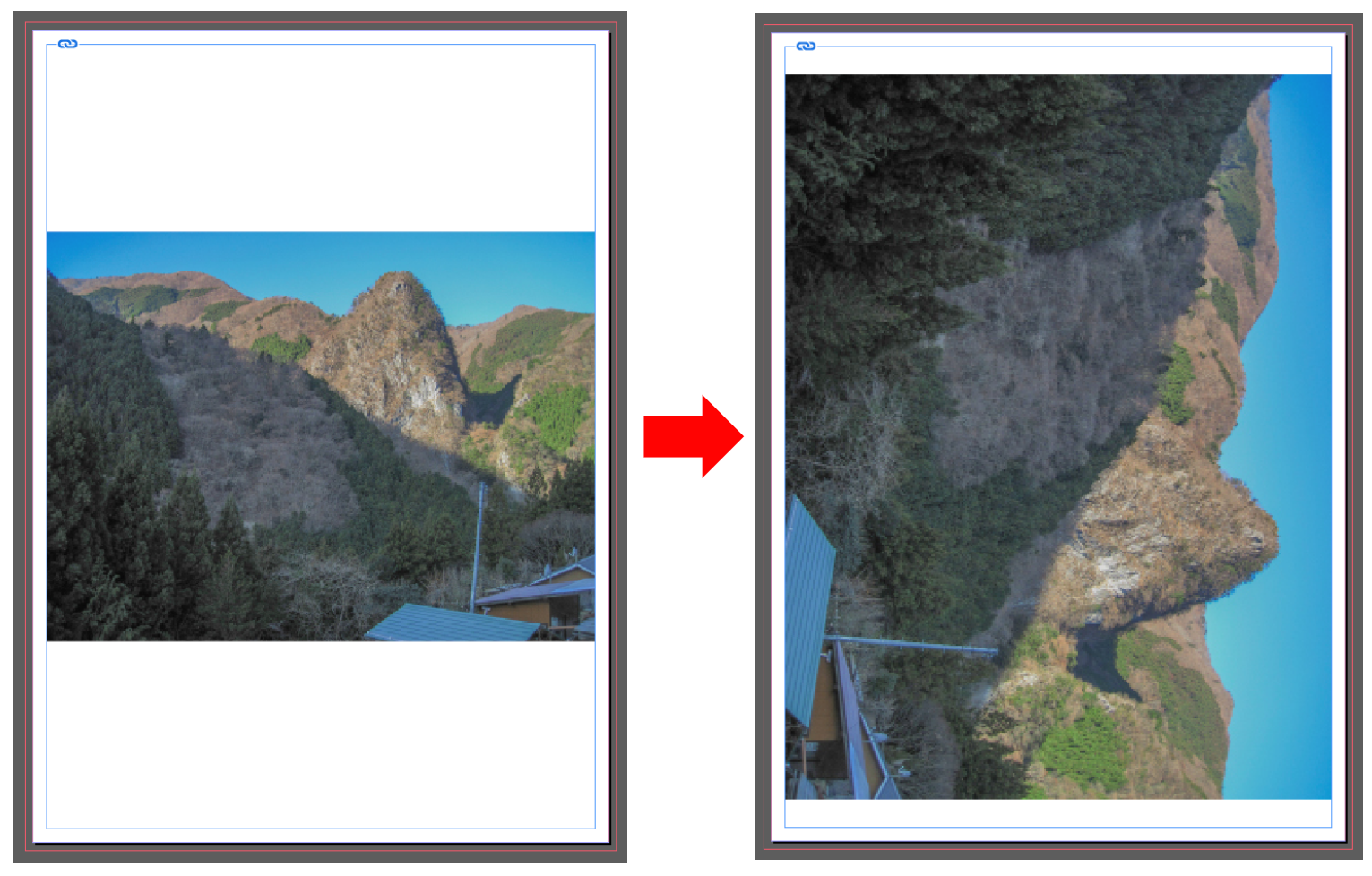動機
会社で「こんなことできないかなぁ。。。」という会話が耳に入ったのがきっかけ。
腕試しに作ってみました。
仕様
- 画像の数だけページを作成し、各ページに長方形フレーム(グラフィックフレーム)を作成、1枚づつ配置します。
- 長方形フレームは左右天地5mmの余白を確保し、ページの中央に配置。
- 例:A4(210x 297mm)の場合、200 x 287 mm
- 「内容を縦横比率に応じて合わせる」で配置しますが、横向きの場合、長辺が揃うように回転をかけます。
- 処理後、タイムスタンプをファイル名にデスクトップに保存します。
- 例:2018年2月18日20時1分55秒.indd
操作手順
次に、処理する画像の入ったフォルダを選択します。
※画像はあらかじめフォルダに格納しておきます。
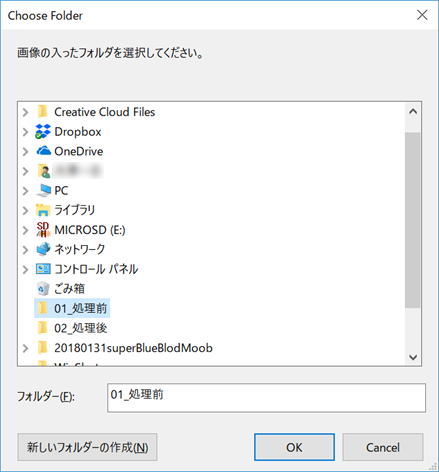
1ページに1枚づつフレームにフィットさせながら配置してゆきます。
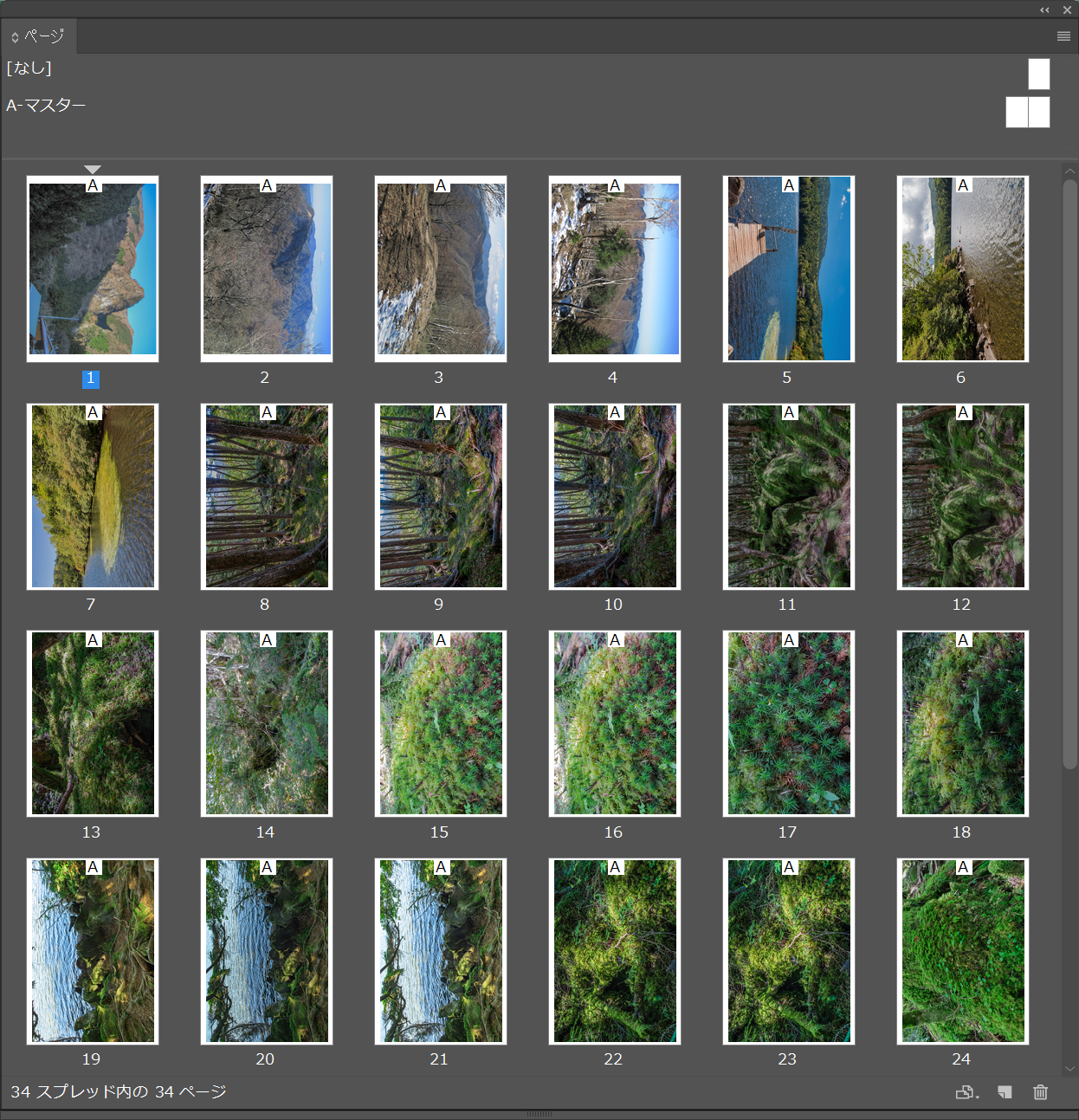
感想
Scriptを書く時間に比べたら、データ結合の方が速く終わります。
しかし、データ結合用のテキストを用意したり、画像回転を別途処理するなど、それなりの手間もかかるし、使い回すことを考えるとScriptの方に軍配が上がります。
それぞれのメリデメを考えつつ使いこなせるようになれればと思います。
コードは以下。
//▼サイズ指定ウィンドウ表示
var win = app.dialogs.add({
name: "ドキュメントサイズを選択"
});
var dlgClmn = win.dialogColumns.add();
var btnGrp = dlgClmn.radiobuttonGroups.add();
var a4Btn = btnGrp.radiobuttonControls.add({
staticLabel: "A4 (210 x 297mm)",
minWidth: 150,
checkedState: true
});
var a3Btn = btnGrp.radiobuttonControls.add({
staticLabel: "A3 (297 x 420mm)",
minWidth: 150
});
var btnFlg = win.show();
if (btnFlg == false) {
alert("キャンセルしました。");
exit();
}
if (a4Btn.checkedState == true) {
var docWidth = 210;
var docHeight = 297;
} else {
var docWidth = 297;
var docHeight = 420;
}
//▼新規ドキュメント作成
var doc = app.documents.add(); //ドキュメント
doc.documentPreferences.pageWidth = docWidth; //横サイズ
doc.documentPreferences.pageHeight = docHeight; //縦サイズ
doc.documentPreferences.facingPages = false; //単ページ
doc.viewPreferences.horizontalMeasurementUnits = 2053991795; //水平方向の定規の単位をミリに指定
doc.viewPreferences.verticalMeasurementUnits = 2053991795; //水垂直方向の定規の単位をミリに指定
try {
flag = false;
while (flag == false) {
var selFolder = Folder.selectDialog("画像の入ったフォルダを選択してください。"); //フォルダを選択
if (!selFolder) {
alert("キャンセルしました。");
doc.close(SaveOptions.no); //保存しないで閉じる
exit();
} else {
var myFiles = selFolder.getFiles(); //ファイルを取得
var myFilesLen = myFiles.length; //総ファイル数
flag = true;
}
}
var myFilesLen = myFiles.length; //総ファイル数
doc.documentPreferences.pagesPerDocument = myFilesLen; //ファイル数分ページを作成
var myPage = doc.pages; //ドキュメント上のページ
//▼プログレッシブバー表示
var myProDialog = new Window("palette", "処理中...", [800, 480, 1200, 560]);
myProDialog.center();
myProDialog.myProgressBar = myProDialog.add("progressbar", [10, 30, 394, 45], 0, 100);
myProDialog.show();
//▼ページ数分、グラフィックフレーム作成
for (var i = 0, myPageLen = myPage.length; i < myPageLen; i++) {
//▼プログレッシブバーの値
var processLength = myFilesLen; //総処理画像数
myProDialog.myProgressBar.value += 100 / processLength;
var myRect = myPage[i].rectangles.add(); //長方形を追加
myRect.contentType = 1735553140; //グラフィックフレーム
myRect.visibleBounds = ["5mm", "5mm", docHeight - 5, docWidth - 5];
var myImg = myRect.place(myFiles[i]);
myRect.fit(FitOptions.proportionally); //内容をフレーム内に収める
//▼ページ数分、画像配置
var pageObj = myPage[i].pageItems[0].graphics[0]; //ページ(フレーム)内画像
var imgX1 = pageObj.visibleBounds[1]; //X1座標
var imgY1 = pageObj.visibleBounds[0]; //Y1座標
var imgX2 = pageObj.visibleBounds[3]; //X2座標
var imgY2 = pageObj.visibleBounds[2]; //Y2座標
var imgWidth = imgX2 - imgX1; //画像の幅を取得
var imgHeighth = imgY2 - imgY1; //画像の高さを取得
//▼長辺が縦になるよう画像を回転させる
if (imgWidth > imgHeighth) {
pageObj.rotationAngle = 90; //回転
pageObj.fit(FitOptions.proportionally); //内容をフレーム内に収める
} else {
pageObj.fit(FitOptions.proportionally); //内容をフレーム内に収め
}
}
} catch (e) {
alert("何かしらのエラーが発生しました。\r\n処理するフォルダを選択していない可能性があります。\r\n処理を中断します。");
doc.close(SaveOptions.no); //保存しないで閉じる
exit();
}
//▼ファイル名にする日付を取得
var myDate = new Date();
var myYear = myDate.getFullYear();
var myMonth = myDate.getMonth() + 1;
var myDay = myDate.getDate();
var myHours = myDate.getHours();
var myMinutes = myDate.getMinutes();
var mySeconds = myDate.getSeconds();
var nowTime = myYear + "年" + myMonth + "月" + myDay + "日" + myHours + "時" + myMinutes + "分" + mySeconds + "秒";
doc.save(File("~/Desktop/" + nowTime + ".indd")); //ドキュメントを保存
myProDialog.close(); //プログレスバーを閉じる
alert("処理が終わりました。\r\nデスクトップに保存済みです。");
以下でのみ動作確認を行ってます。
Windows 10
Adobe InDesign CC 2018(13.0.1)
Adobe InDesign CC 2017(12.1.0.56)
Mac macOS High Sierra 10.13.3
Adobe InDesign CC 2018(13.0.1)
Adobe InDesign CC 2017(12.1.0.56)
参照したサイト
ディザInDesign のオブジェクトモデル